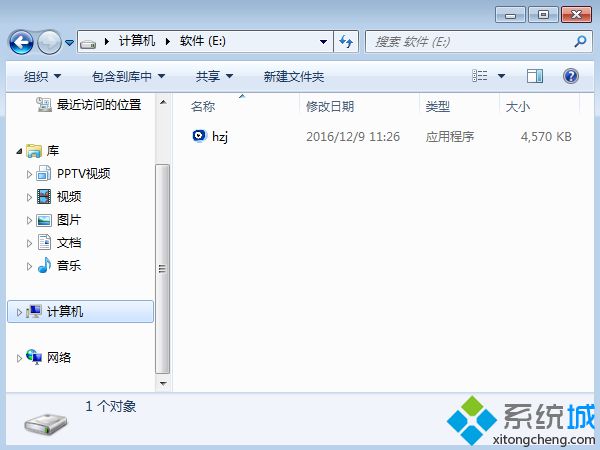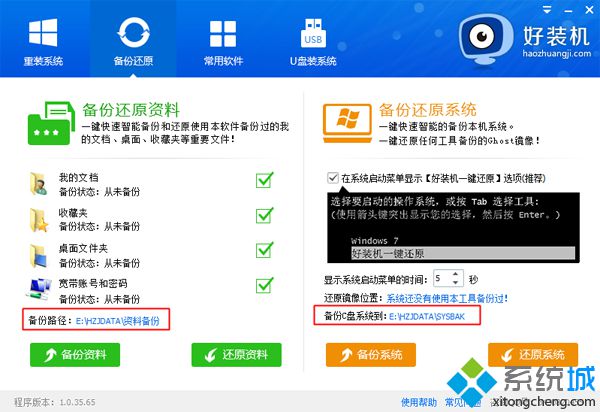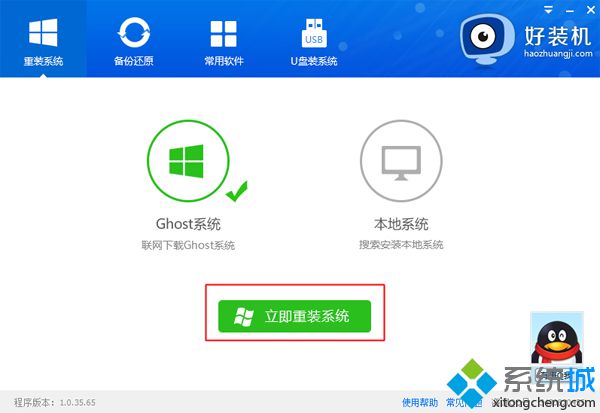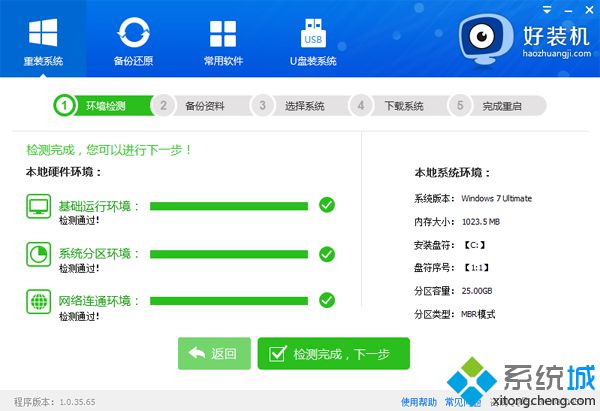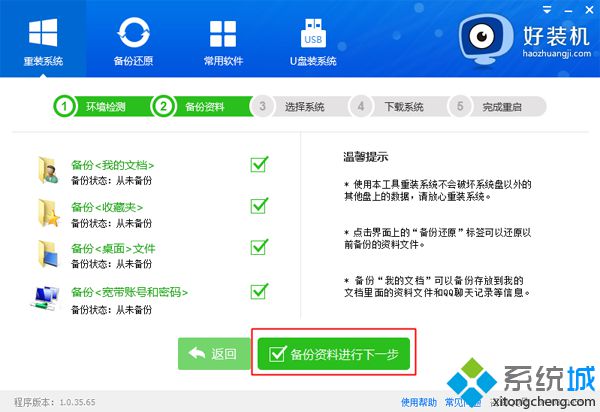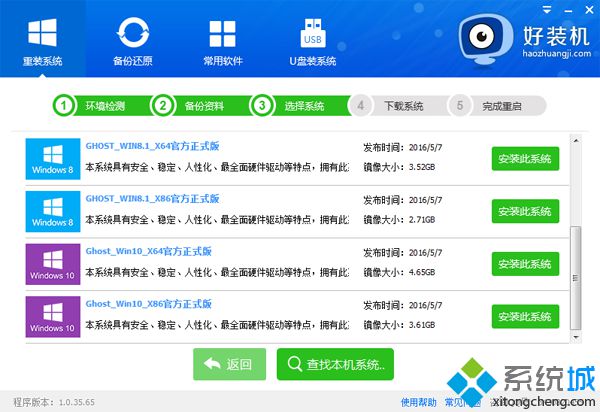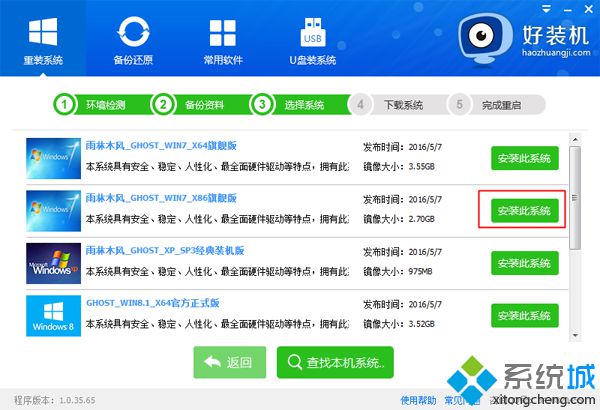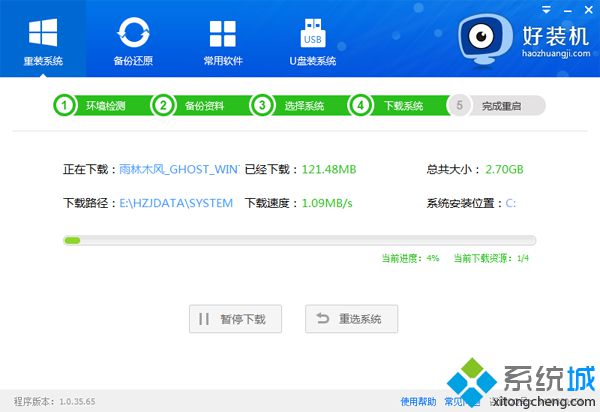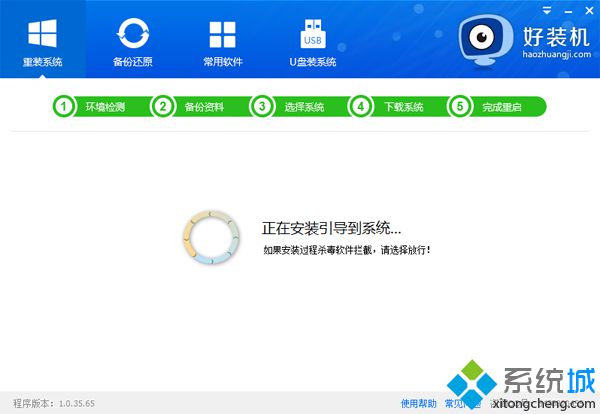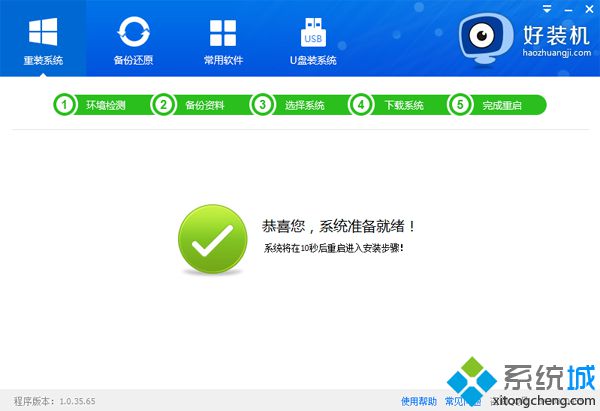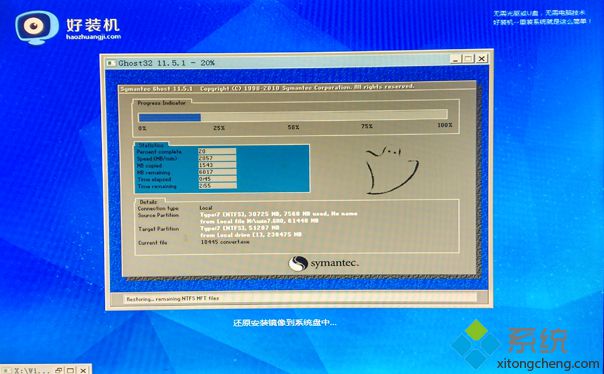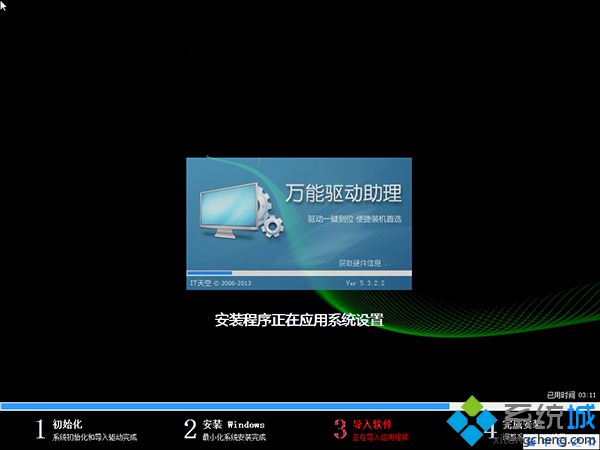电脑一键重装系统怎么装|电脑怎样一键重装系统
时间:2018-02-07 11:52 来源:
www.win71234.com 作者:Win7旗舰版
我们在使用电脑时,最怕的就是系统故障,因为系统一旦出现问题,我们就需要对电脑重装系统,重装系统让一些用户感到头疼,其实电脑可以一键重装系统,只要电脑系统还可以正常使用,就可以使用电脑一键重装系统工具在线重装,下面系统城小编教大家电脑怎么样一键重装系统教程。
一键重装系统须知:
1、要一键重装系统,要求当前电脑必须有系统且可以正常启动,如果系统已经损坏,不能一键重装,需要通过U盘重装
2、一般电脑运行内存2G以下重装32位系统,内存4G以上重装64位系统
相关重装教程:
大白菜u盘一键重装系统怎么操作
怎样用电脑光盘重装系统图文教程
怎么用一键ghost重装系统
一、适用条件及工具下载
1、当前系统可以正常使用,且有网络连接
2、如果本地已经有ghost系统iso,可以不用连接网络
3、重装工具下载:
好装机一键重装系统下载
4、ghost系统下载:
雨林木风Ghost win7系统
二、电脑一键重装系统步骤如下
1、下载“好装机一键重装系统工具”到本地磁盘,比如下载到E盘;
2、双击hzj.exe打开,在“备份还原”中可以备份当前电脑的系统和资料;
3、在“重装系统”页面,选择【Ghost系统】,点击【立即重装系统】,如果本地有系统iso镜像,选择【本地系统】;
4、首先进行重装环境检测,如果检测不通过,就不能用此方法重装,检测完成后,点击下一步;
5、勾选需要备份的项目,点击【备份资料进行下一步】;
6、接着选择要重装的操作系统,一般情况下单核处理器选择XP,小于1G内存选择xp,4G内存以下建议选择32位,4G内存以上建议选择64位;
7、比如选择在线重装win7 x86旗舰版也就是win7 32位系统,点击【安装此系统】;
8、在这个界面中执行在线下载
win7系统镜像的过程,下载时间根据网速的快慢而有所不同;
9、win7系统镜像下载完成后,重装工具会自动给电脑安装引导项;
10、引导文件安装完成后,提示系统准备就绪,10秒后就会自动重启;
11、电脑重启后,启动界面出现【好装机重装系统】引导项,默认自动选择这个进入;
12、启动进入好装机在线重装界面,开始在线一键重装win7系统,这个阶段等待5分钟左右;
13、上一步执行完成后电脑会重启进入到这个界面,执行win7系统组件安装和配置过程;
14、5分钟左右重启进入全新win7系统桌面,电脑一键重装系统过程结束;
电脑一键重装系统教程就为大家介绍到这边,重装步骤非常简单,如果还不懂电脑怎么一键重装系统,可以按照上面步骤来操作。